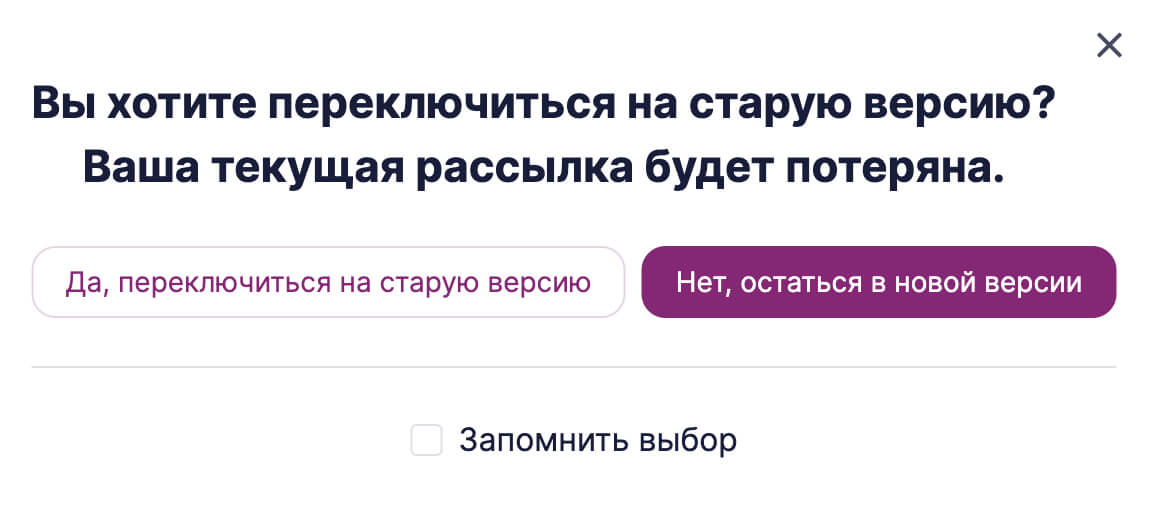С февраля 2024 года в Unisender появился новый блочный редактор, который содержит в себе все основные функции старого редактора, но обладает рядом существенных преимуществ — от удобного интерфейса и расширенных настроек до встроенных AI-инструментов.
В новом редакторе можно не только собрать письмо с помощью блоков, но и загрузить готовый код, который вы создали в другом сервисе или получили от верстальщика. При этом редактор распознает код и преобразует его в соответствующие блоки, которые вы сможете отредактировать и при этом не погружаться в HTML-код.
Посмотрите видео о том, как работать в новом конструкторе Unisender.
В статье расскажем, как работает новый конструктор писем и чем отличается от предыдущей версии.
Чем новый конструктор лучше старого
Удобный интерфейс
Главное преимущество — интуитивно понятный и современный интерфейс.
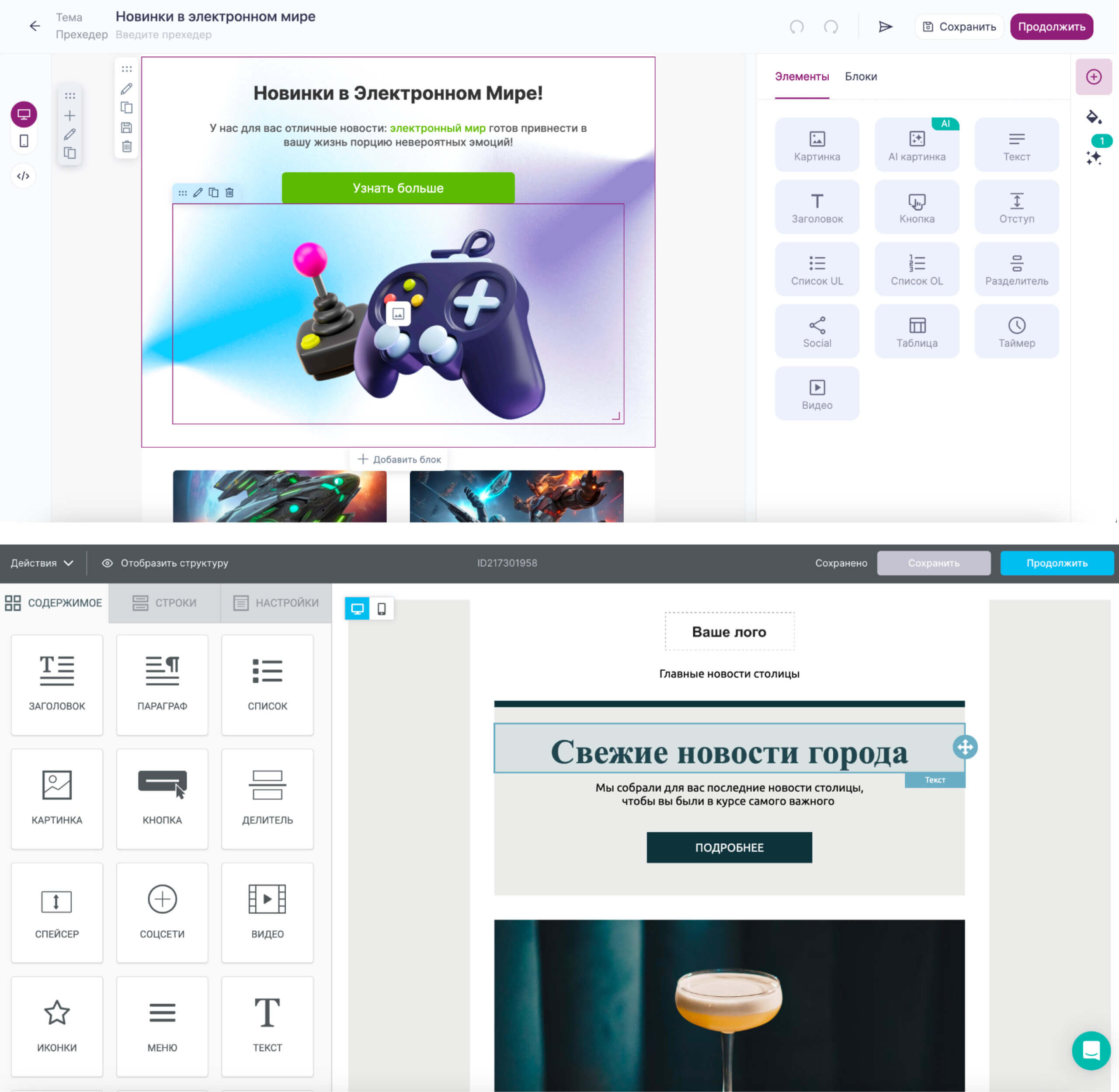
Сверху изображен интерфейс нового редактора, снизу — старого
В новом редакторе вся работа с макетами писем происходит в одной вкладке. Здесь можно создать письмо с помощью блоков, переключиться на редактор кода или добавить шаблон письма в сервис.
Чтобы загрузить готовый HTML-код письма, просто очистите рабочую область редактора кода, скопируйте свой код и вставить его. Внешний вид письма вы сможете проверить в визуальном редакторе в левой части экрана.
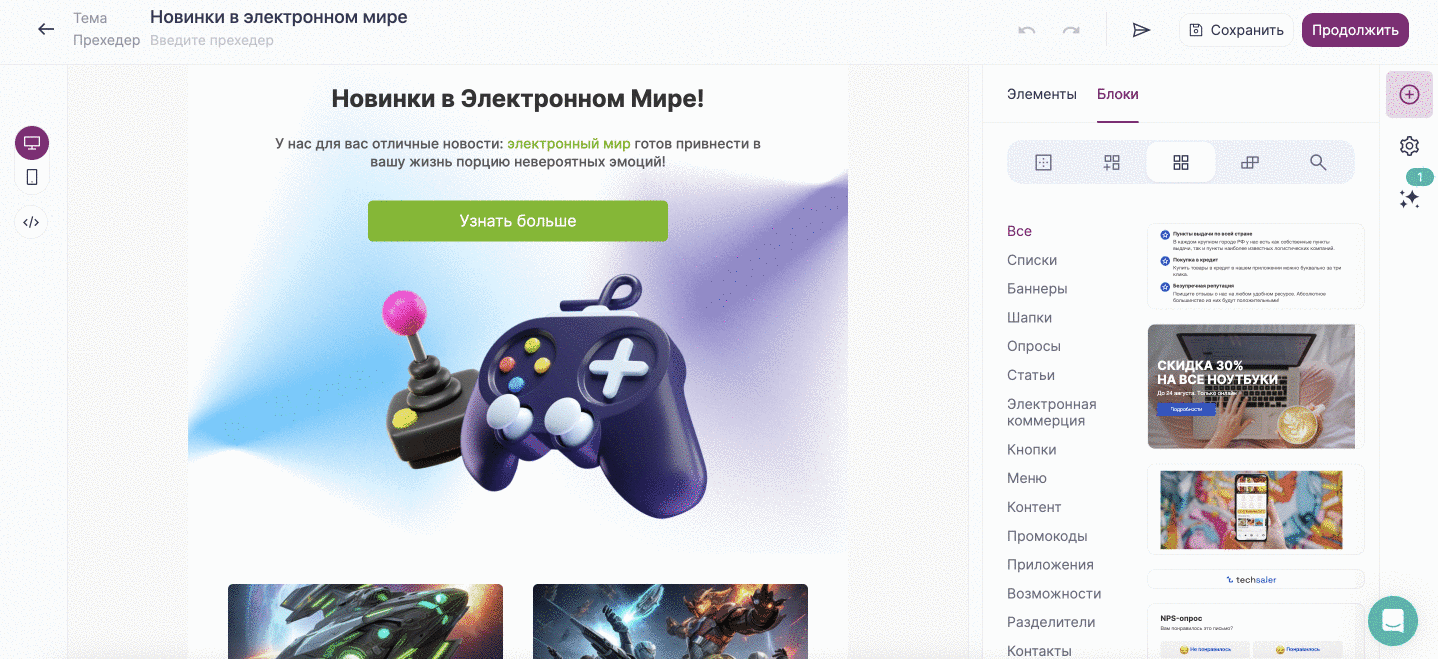
В старом редакторе вы обязательно должны выбрать вкладку, в которой будете работать. Если выберите конструктор, то не сможете быстро переключиться на код письма или загрузить шаблон, нужно будет выбрать другой раздел.
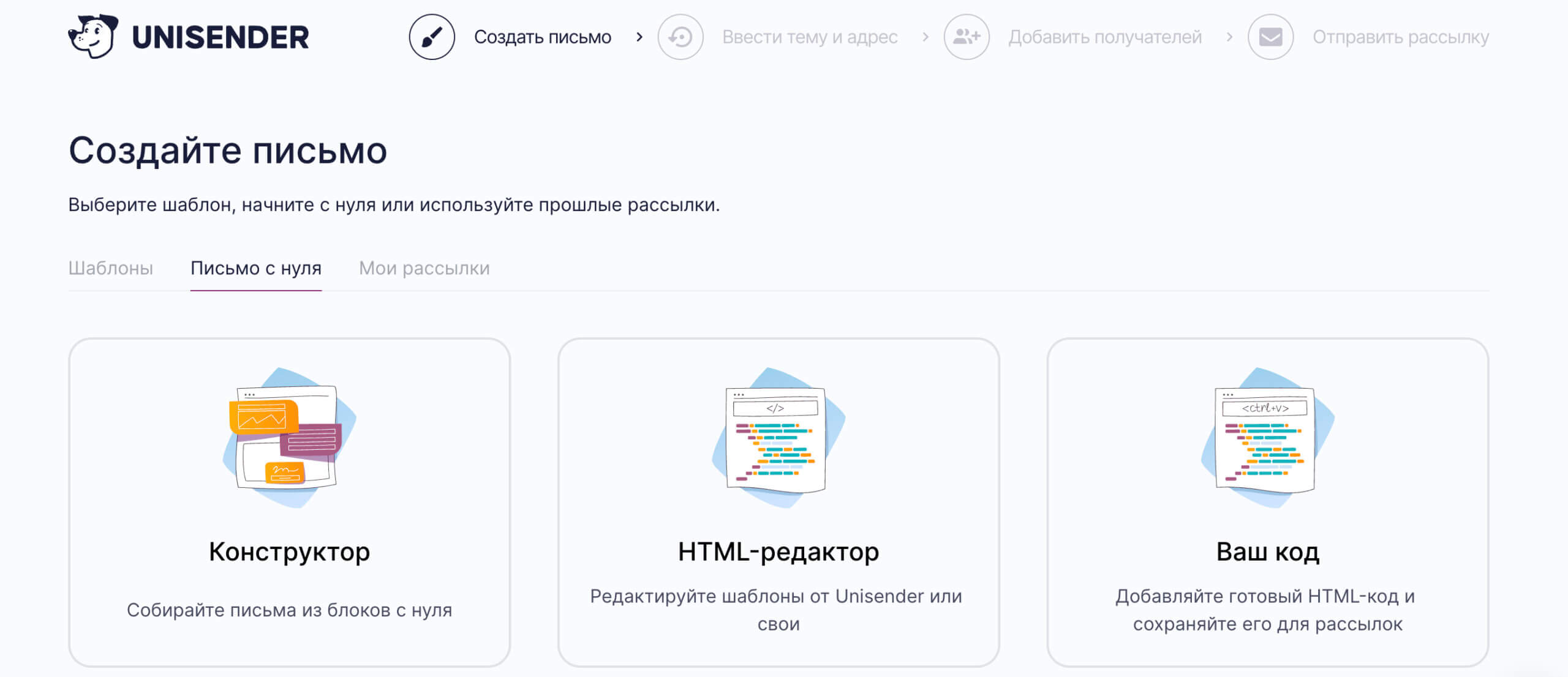
В новой версии добавить новый блок можно в любом месте, кликнув на плюсик или перетащив его из панели.
Настроить внешний вид также можно прямо в рабочей области или на панели редактирования. При этом на панели редактирования отображаются только те настройки, которые используются в письме, остальные параметры по умолчанию скрыты.
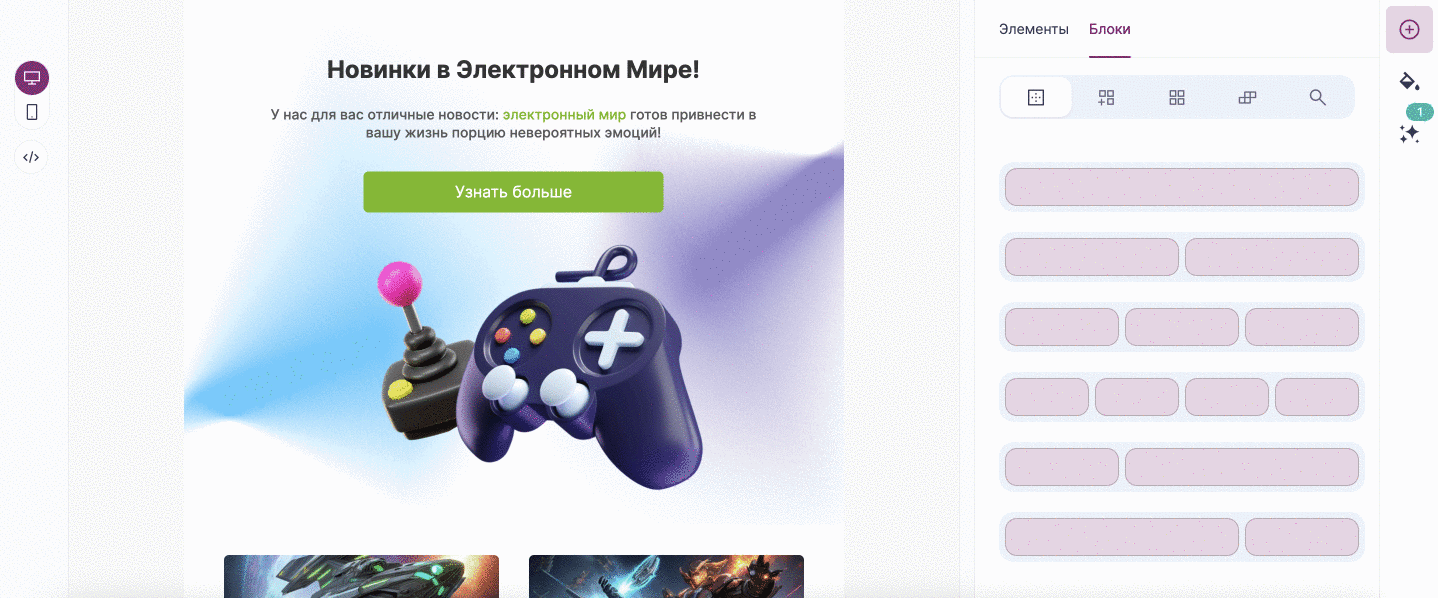
В старой версии добавить блоки можно только с помощью перетаскивания, а для настройки внешнего вида нужно использовать панель редактирования. При этом на панели все параметры отображаются единым списком, в котором ничего нельзя скрыть и нужную настройку приходится искать.
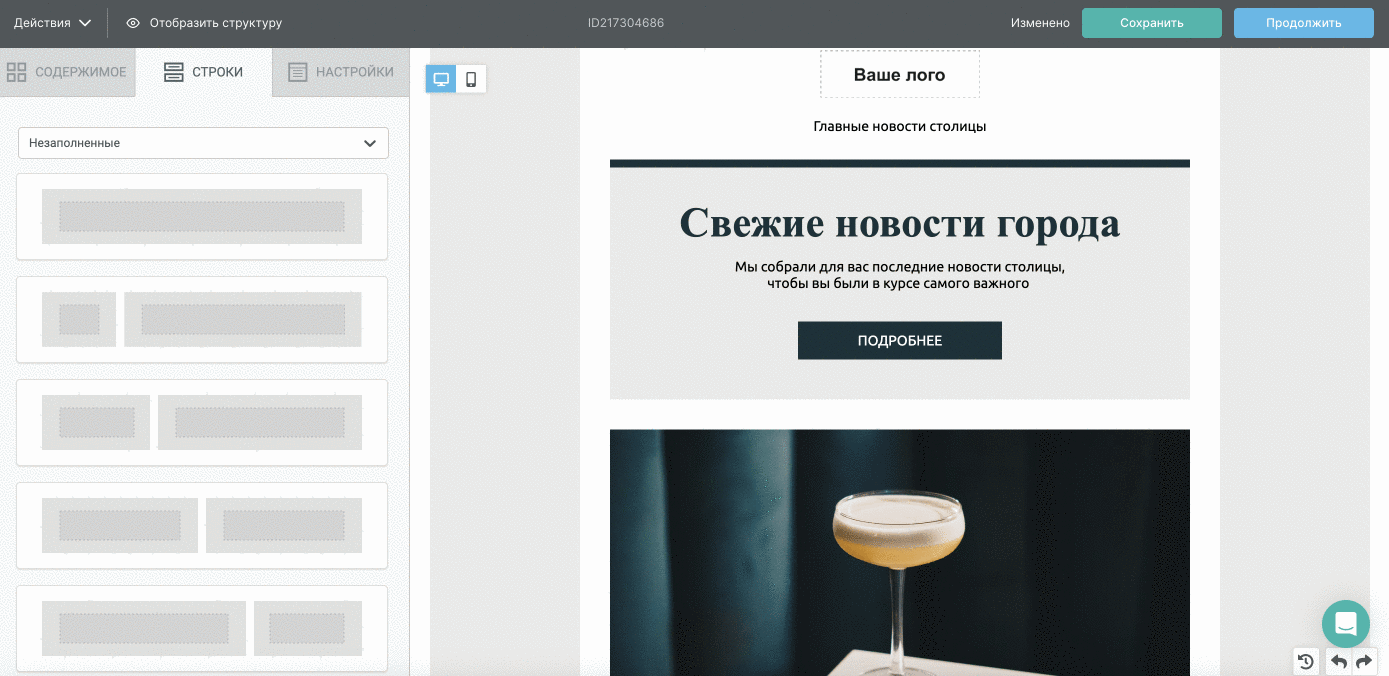
В новом редакторе функция предпросмотра письма встроена прямо в рабочую область. Чтобы увидеть, как ваше письмо будет выглядеть на разных устройствах, вы можете переключиться между десктопной и мобильной версиями, а также изменить размер рабочей области с помощью специального ползунка.
При этом на рабочей области будут отображаться только те элементы, которые должны присутствовать в определенной версии письма. Например, если вы скрыли элемент в настройках мобильной версии, то он будет виден только в предпросмотре на десктопе, и наоборот.
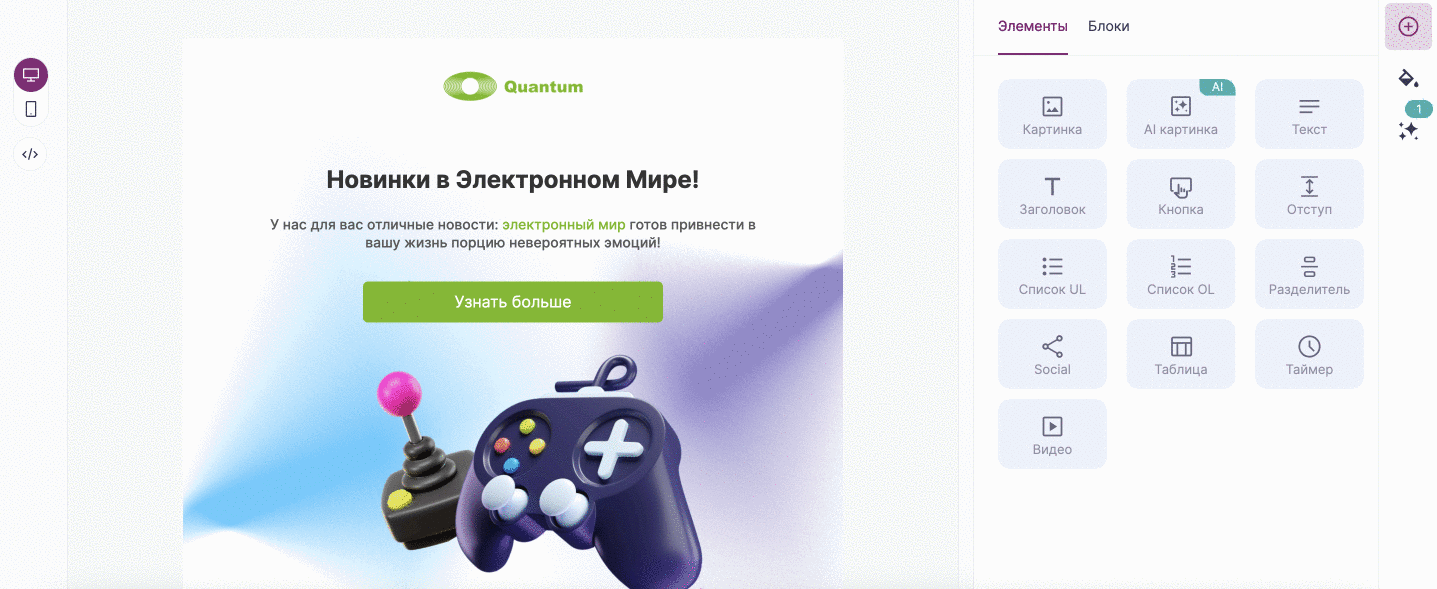
В старом редакторе для предпросмотра существует отдельный функционал, который позволяет переключаться между мобильной и десктопной версиями письма. Но в нем отсутствует возможность изменения размеров устройств.
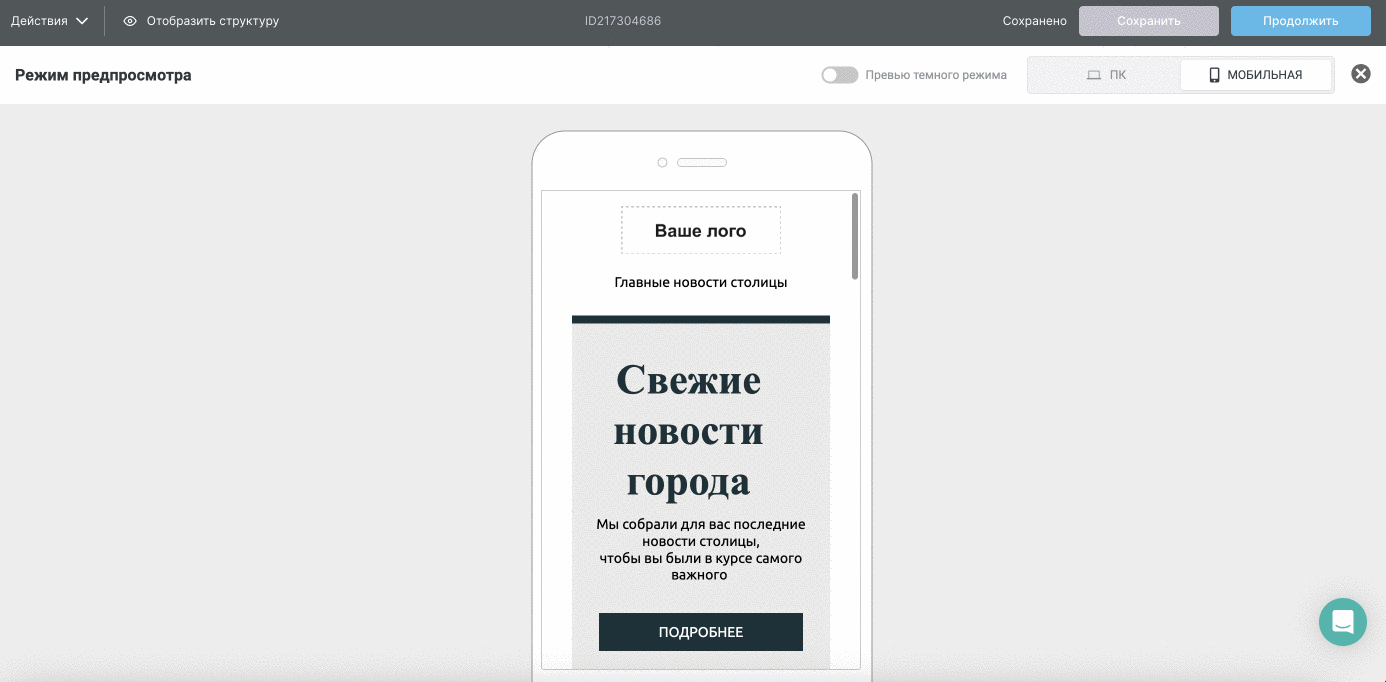
В новой версии можно также отредактировать прехедер и тему в процессе создания письма. При этом в старой версии тему можно добавить только на следующем этапе создания рассылки, а для добавления прехедера нужно использовать специальный блок или HTML-код.
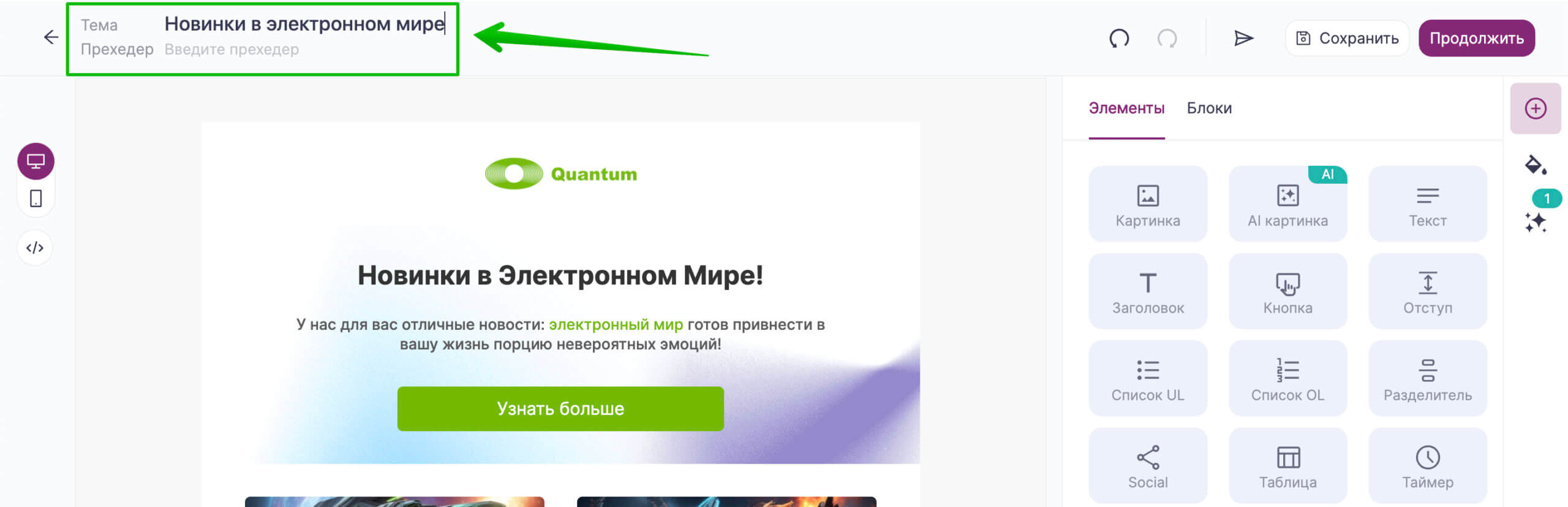
Для повышения производительности и удобства в новом редакторе предусмотрены горячие клавиши. В интерфейсе вы найдете подсказки с комбинациями нужных клавиш, которые помогают быстро выполнять определенные действия.
В старой версии поддержка горячих клавиш отсутствует.
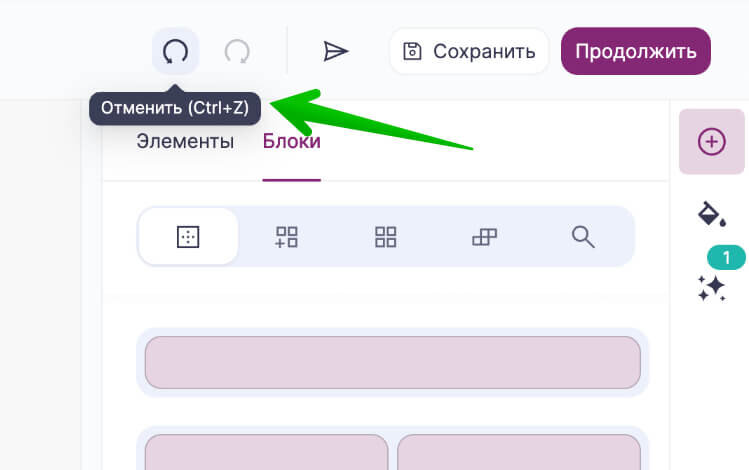
Новые шаблоны писем и блоков
Для нового редактора мы обновили галерею шаблонов и библиотеку готовых блоков. Теперь вы можете использовать для создания письма макеты, которые соответствуют последним трендам дизайна и содержат весь необходимый контент.
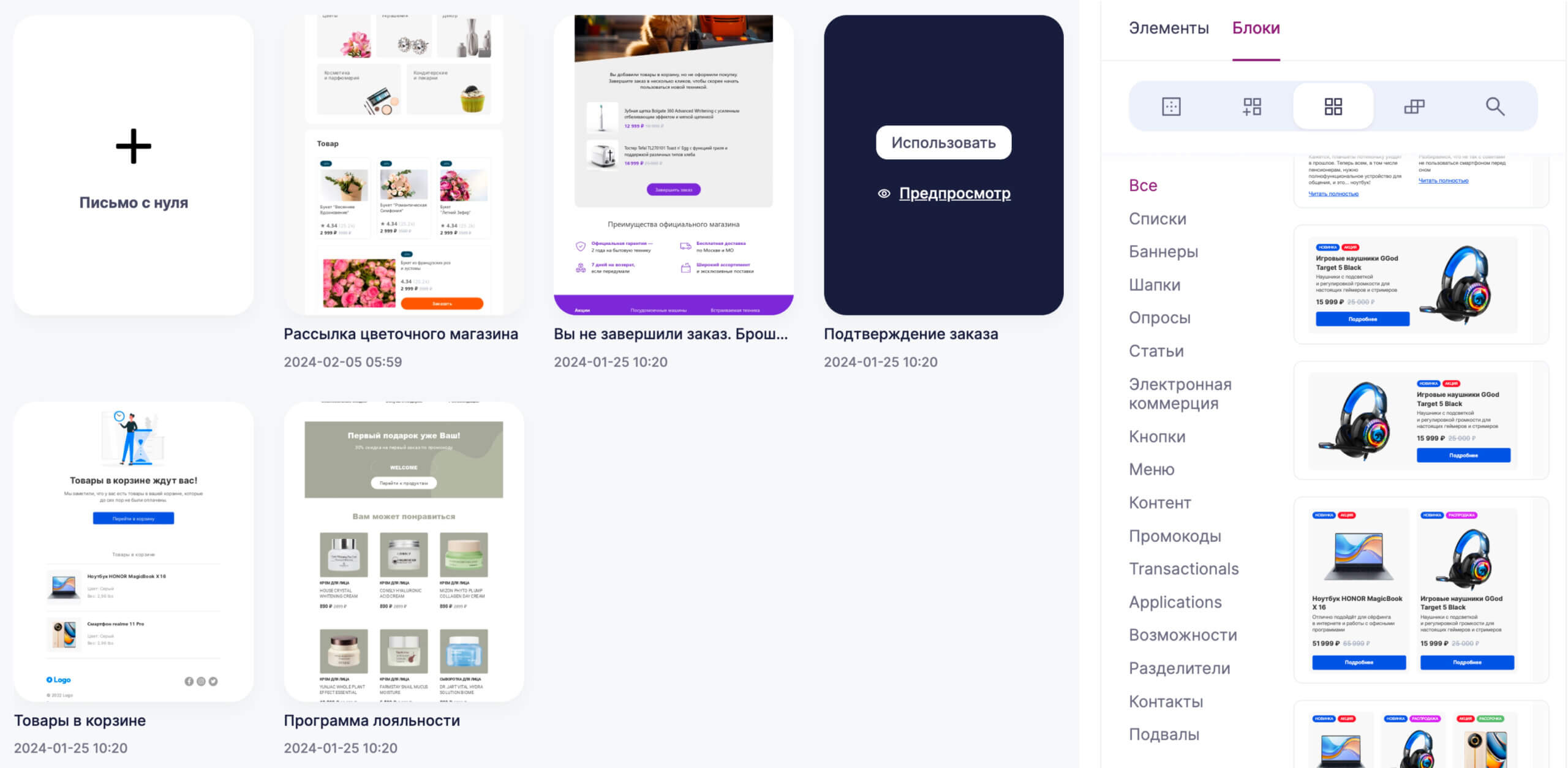
Встроенные AI-инструменты и типограф
Всем пользователям Unisender в новом редакторе доступны специальные инструменты, которые помогут создавать эффективный и качественный контент для рассылок.
Вы можете использовать AI-ассистента, чтобы:
- Сгенерировать тему и прехедер письма.
- Создать контент, соответствующий потребностям и запросам вашей аудитории.
- Получить рекомендации по содержимому рассылки от психолога или маркетолога.
- Перевести рассылки на другие язык.
- Проверить текста на наличие грамматических и стилистических ошибок.
Для взаимодействия с ассистентом выберите нужную роль и сформулируйте запрос для нейросети (промт).
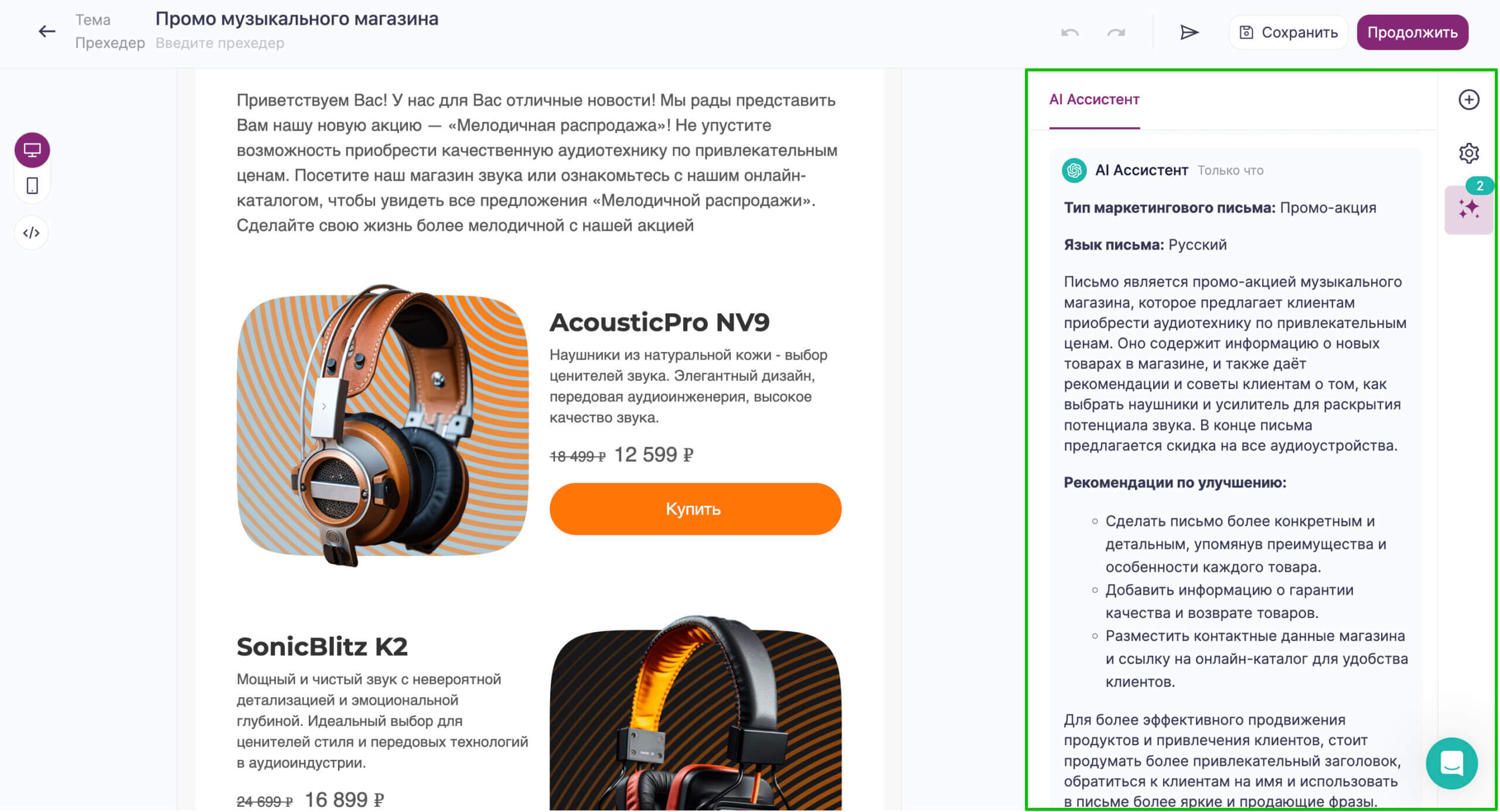
Пример работы AI-ассистента в роли маркетолога. Ассистент проанализировал текст рассылки и предоставил рекомендации по ее улучшению
При создании креативов и оформлении письма теперь не придется подключать дизайнера, можно использовать AI-генератор, который за несколько минут создаст нужное изображение.
Чтобы воспользоваться инструментом, добавьте в макет письма блок «AI картинка», введите нужный запрос и дождитесь результатов генерации. Нейросеть предложит несколько вариантов изображений, из которых вы сможете выбрать подходящее и добавить его в ваше письмо.
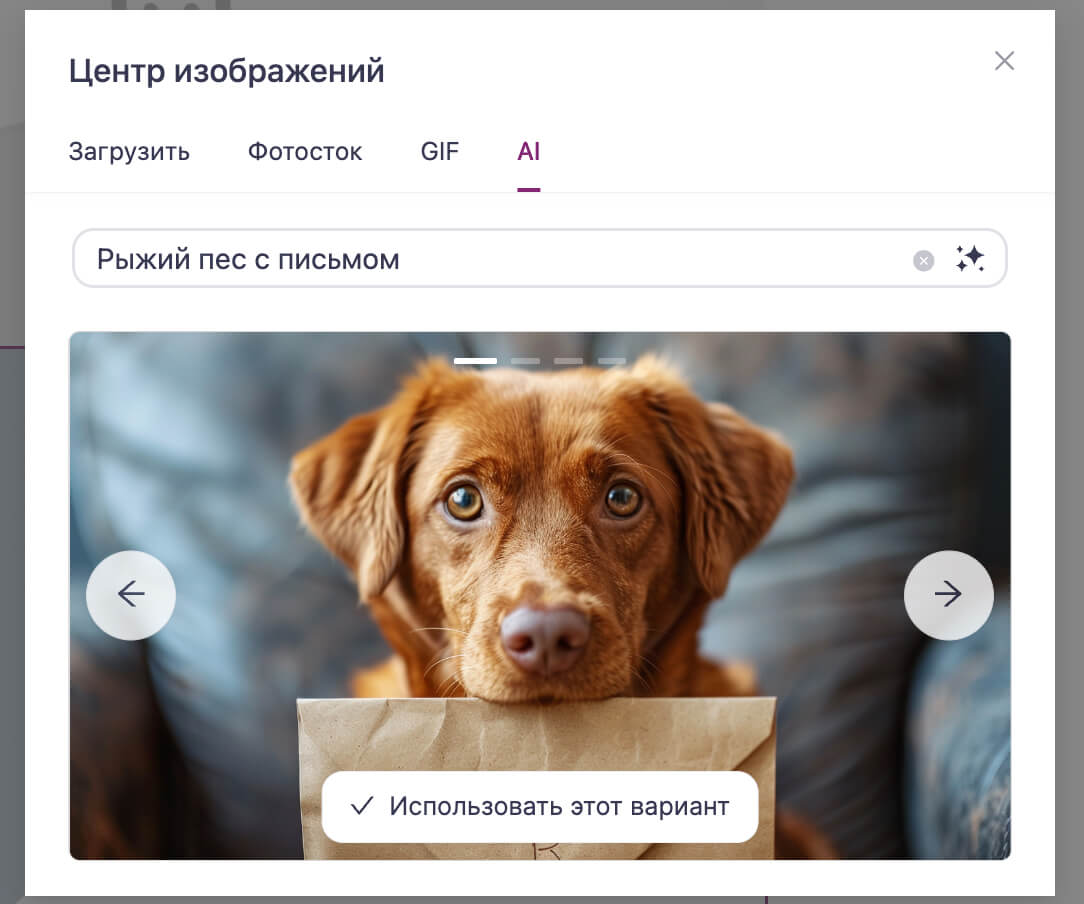
Также в редакторе есть встроенный типограф, который может улучшить оформление текста письма, сделать его легким и удобным для восприятия. Инструмент автоматически добавит в текст неразрывные пробелы, скорректирует кавычки и дефисы.
Применить типограф можно ко всему тексту письма или к отдельным блокам.
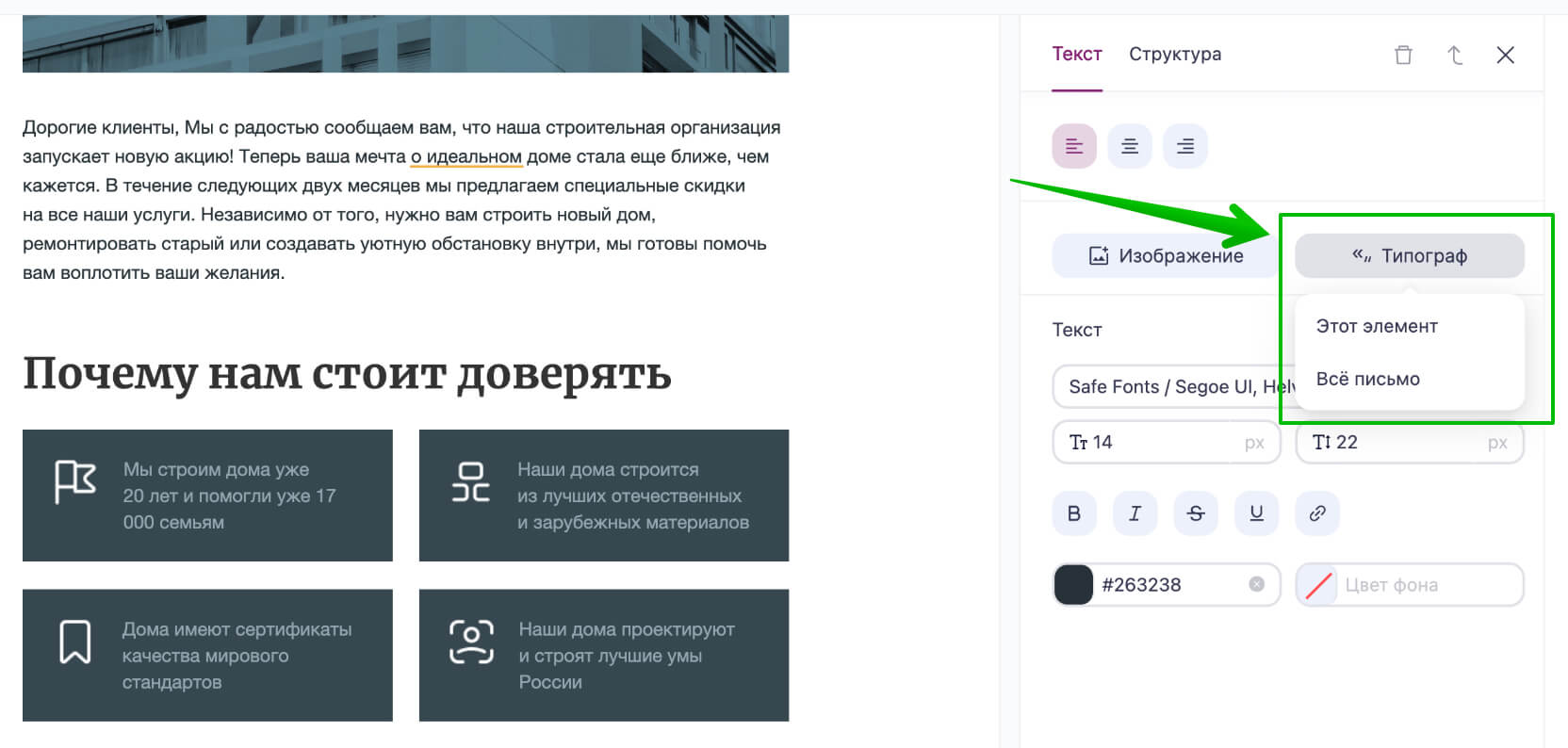
Как попасть в новый редактор
Чтобы создать рассылку в новом редакторе, зайдите в личный кабинет и нажмите «Создать рассылку» — «Email».
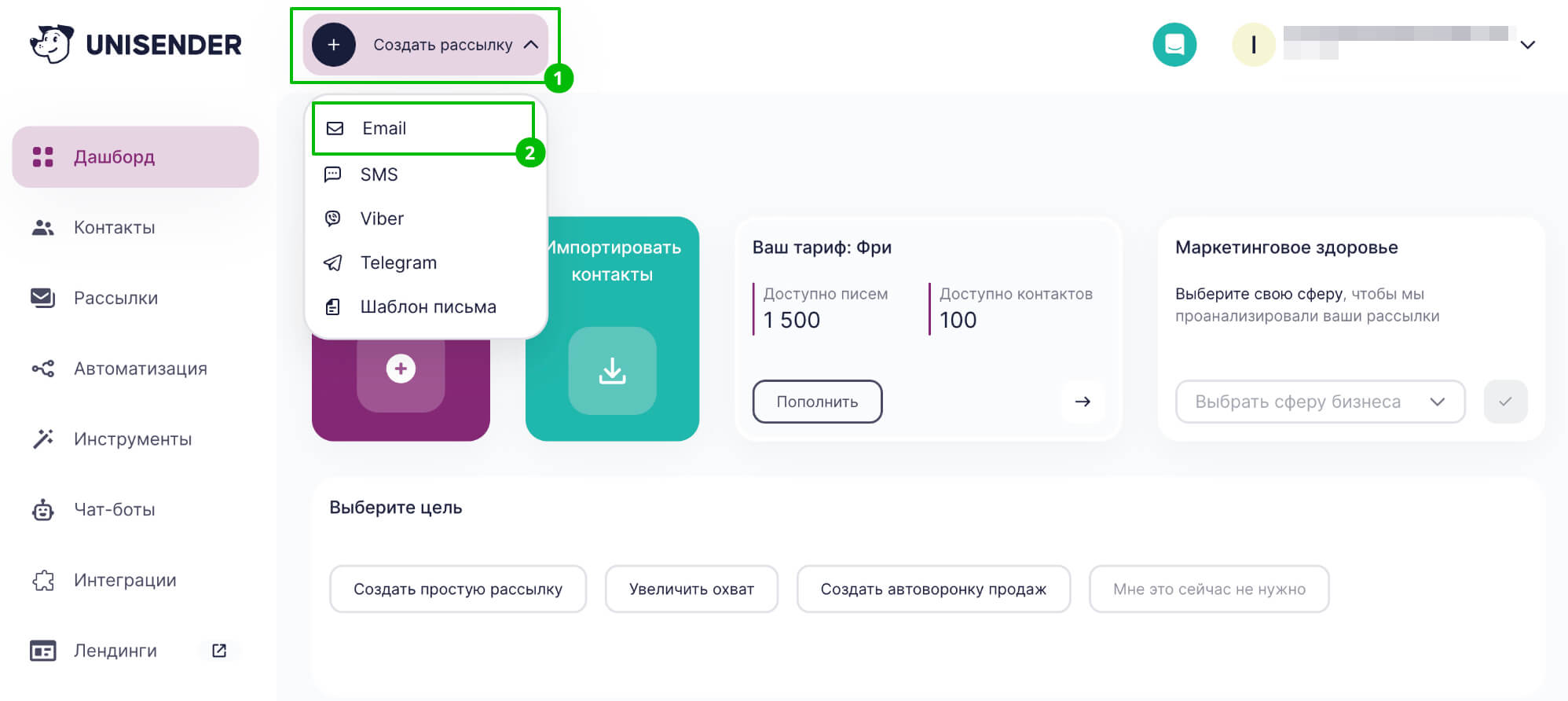
В открывшемся окне выберите «Перейти на новую версию».
При необходимости вы можете сохранить свой выбор, поставив галочку напротив пункта «Запомнить мой выбор». Тогда система в последующие разы будет сразу открывать нужную версию редактора.

Откроется страница создания рассылки для нового редактора.
Как создать и отправить рассылку в новом редакторе
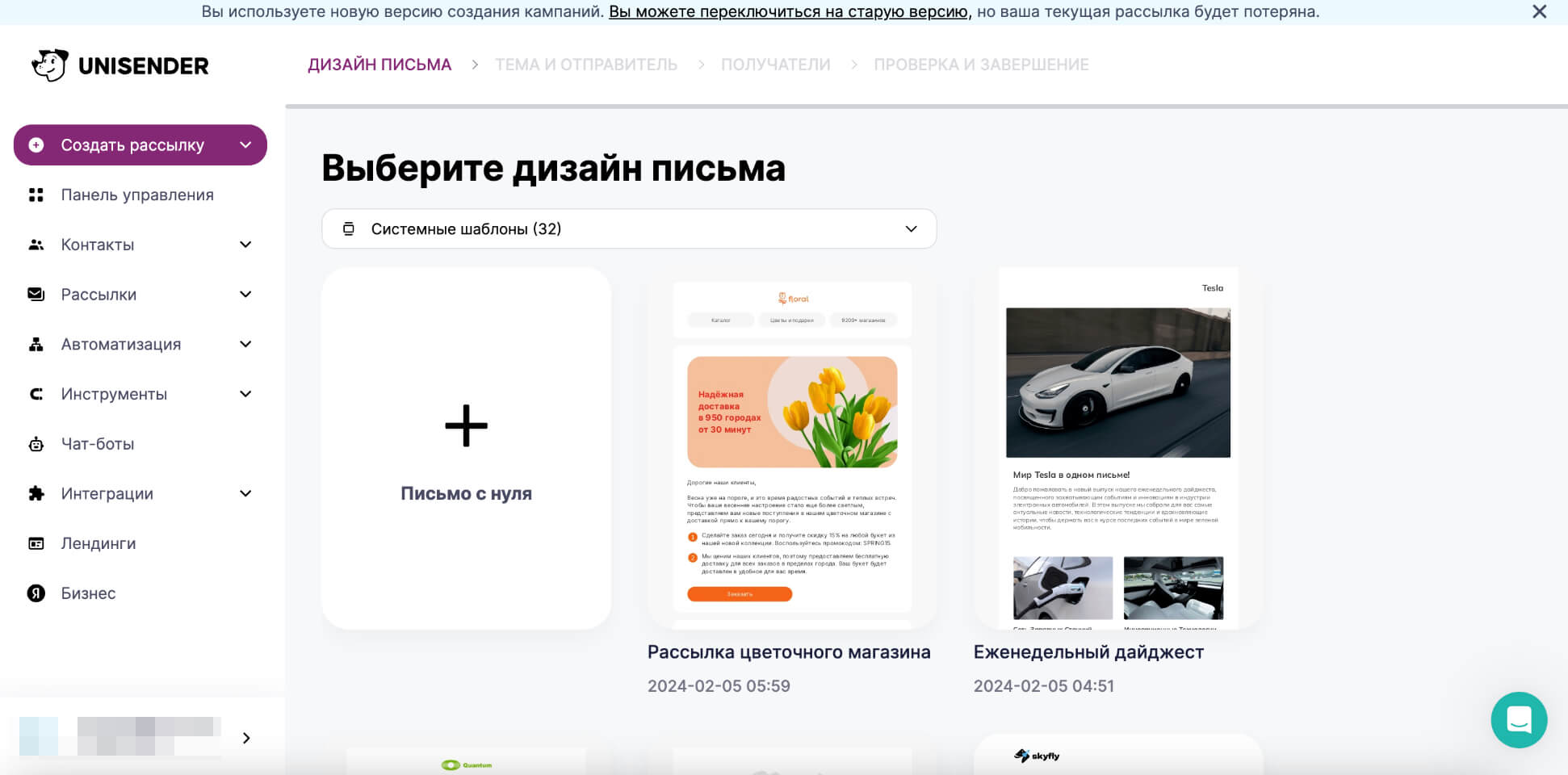
Шаблоны, которые вы ранее создавали и сохраняли в старой версии редактора, можно найти в разделе «Мои шаблоны». Чтобы открыть шаблон в новом редакторе, наведите на него курсор мыши и нажмите кнопку «Использовать».
В новом редакторе можно открывать и редактировать старые письма — менять текст, изображение или цвет письма, дополнять макет новыми блоками и элементами.
Но из-за различий в архитектуре редакторов некоторые компоненты старого письма могут отображаться некорректно. В этом случае рекомендуем удалить старый компонент и пересобрать его заново с помощью новых блоков и элементов.
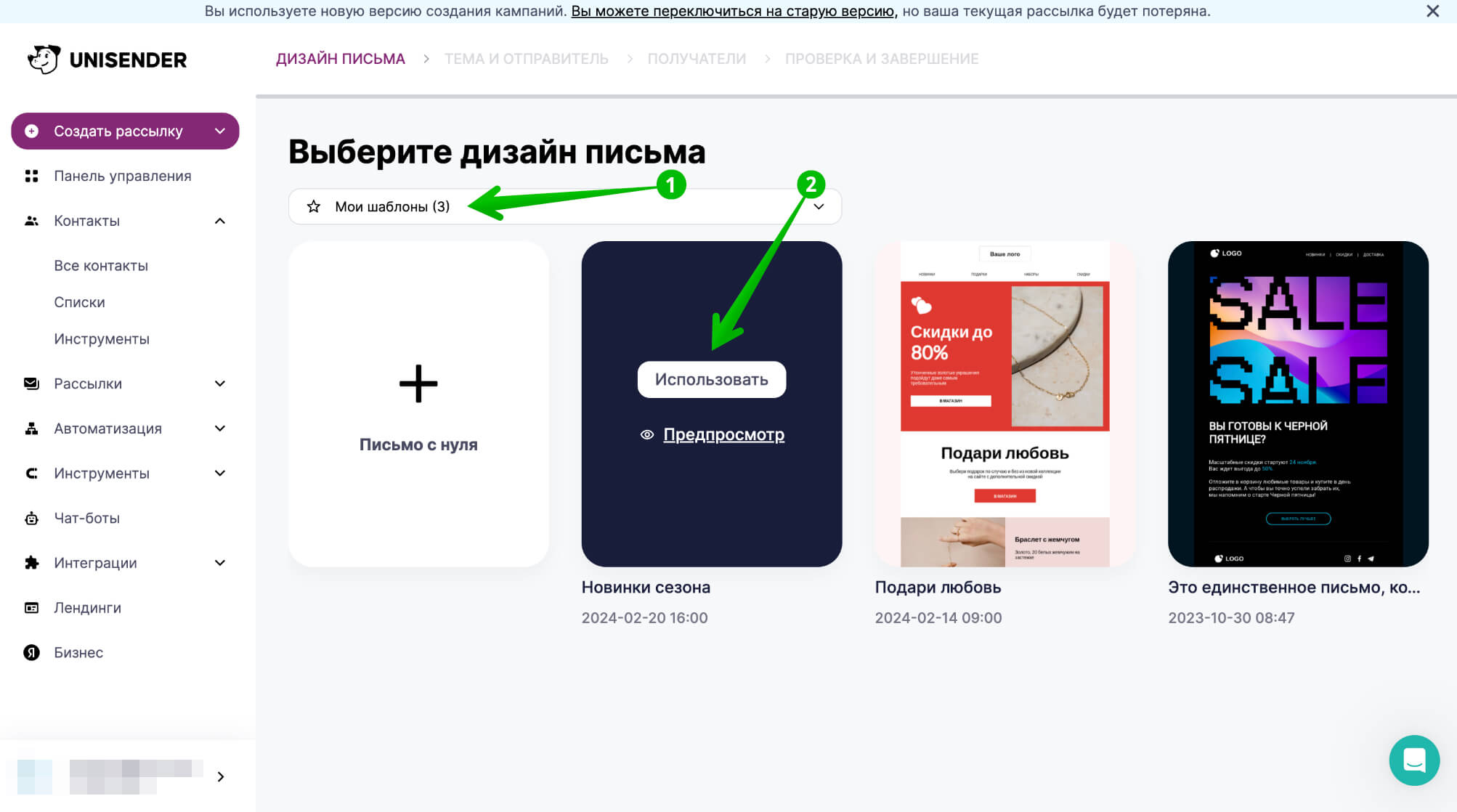
Также вы можете открыть в новом редакторе рассылки, которые отправляли из старой версии. Для этого выберите раздел «Последние 100 рассылок», наведите курсор на нужное письмо и нажмите «Использовать».
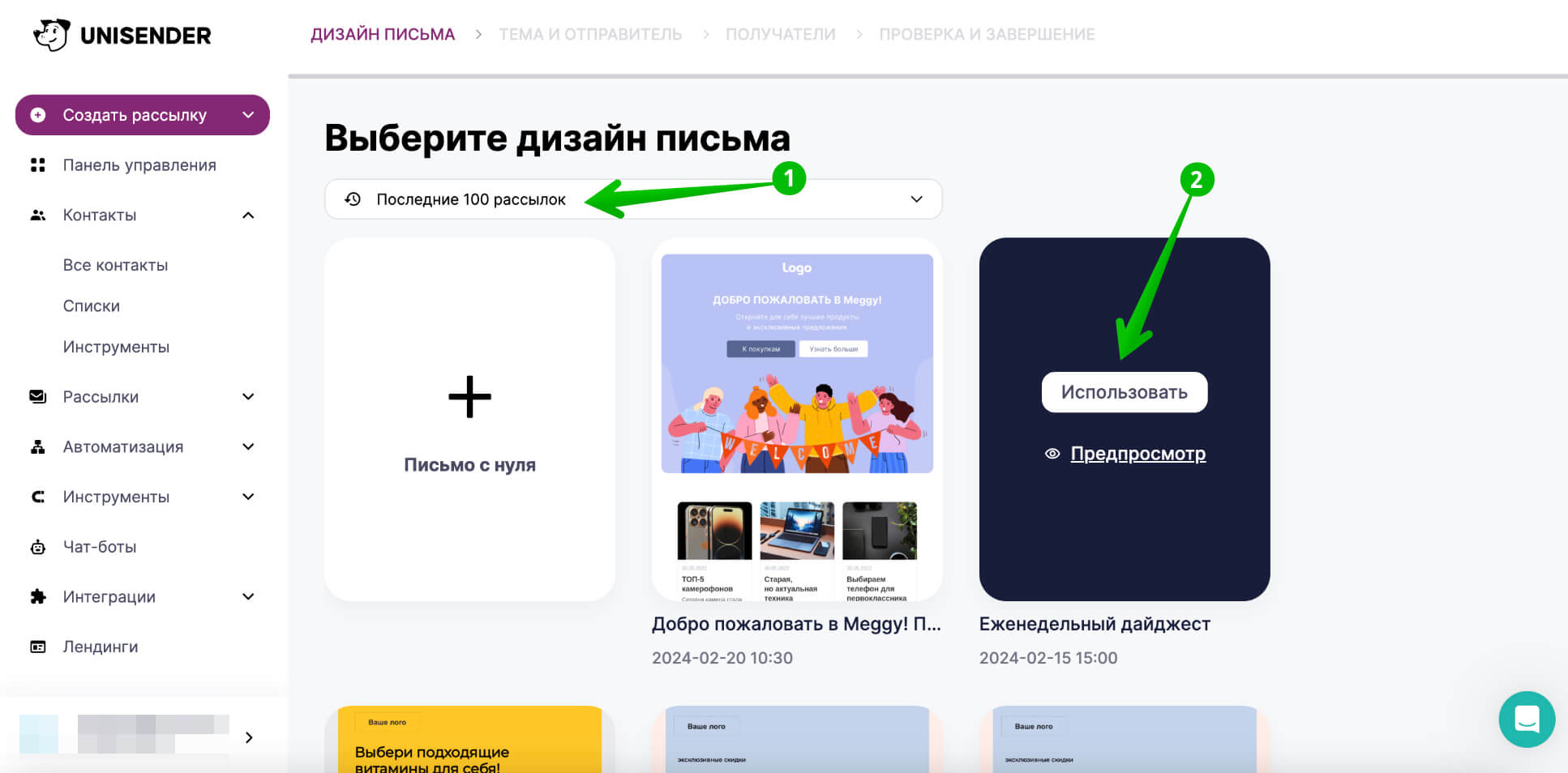
При необходимости вы в любой момент сможете переключиться на другую версию редактора, кликнув по соответствующей ссылке вверху страницы.
Аналогичным образом вы также сможете переключиться со старой версии редактора на новую.
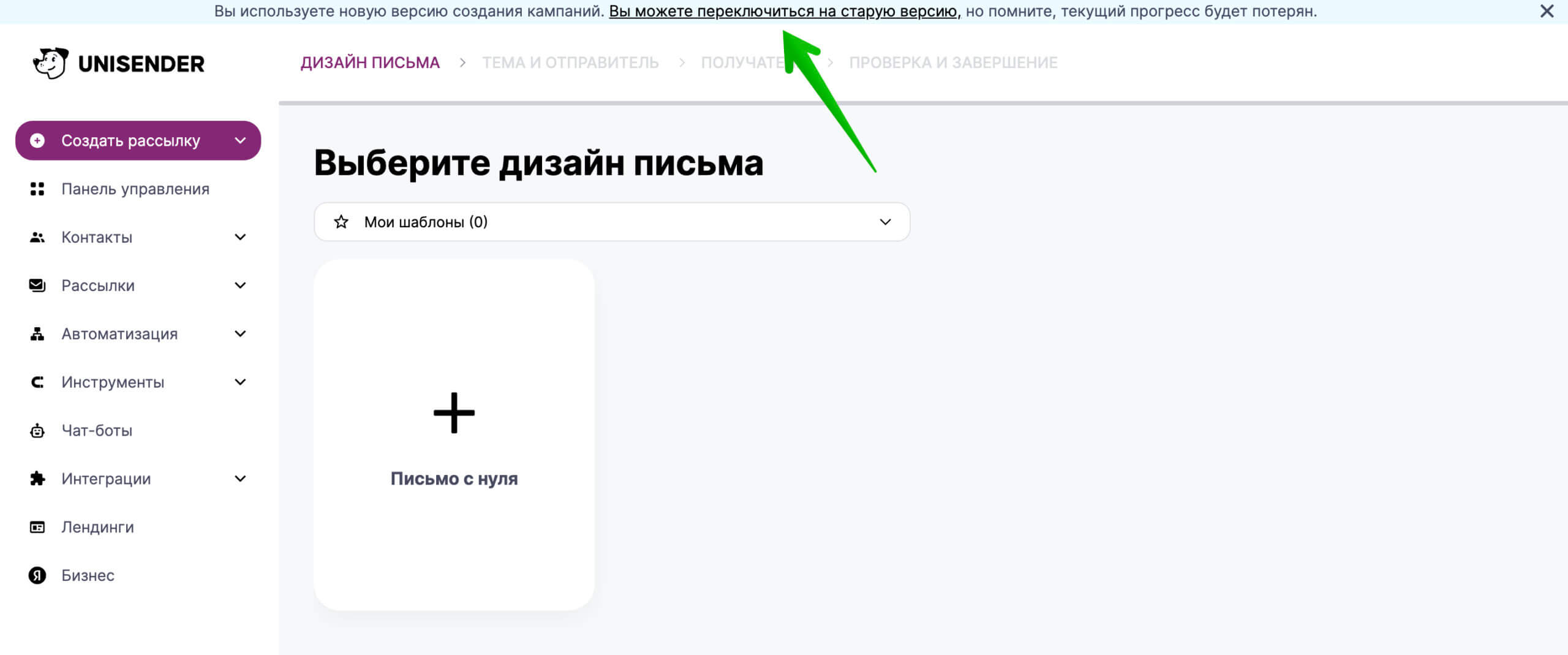
Если вы начнете создавать рассылку в новом редакторе и захотите в процессе переключиться на старый, то вы потеряете текущую рассылку. Система уведомит вас об этом.
При переходе со старой версии на новую процесс перехода будет аналогичным.
Смотреть видео «Обзор нового конструктора Unisender c AI»
Полезные ссылки
Как создать и отправить рассылку в новом редакторе
Как работать с группами
Как работать с блоками
Как работать с элементами
Как работать с картинками